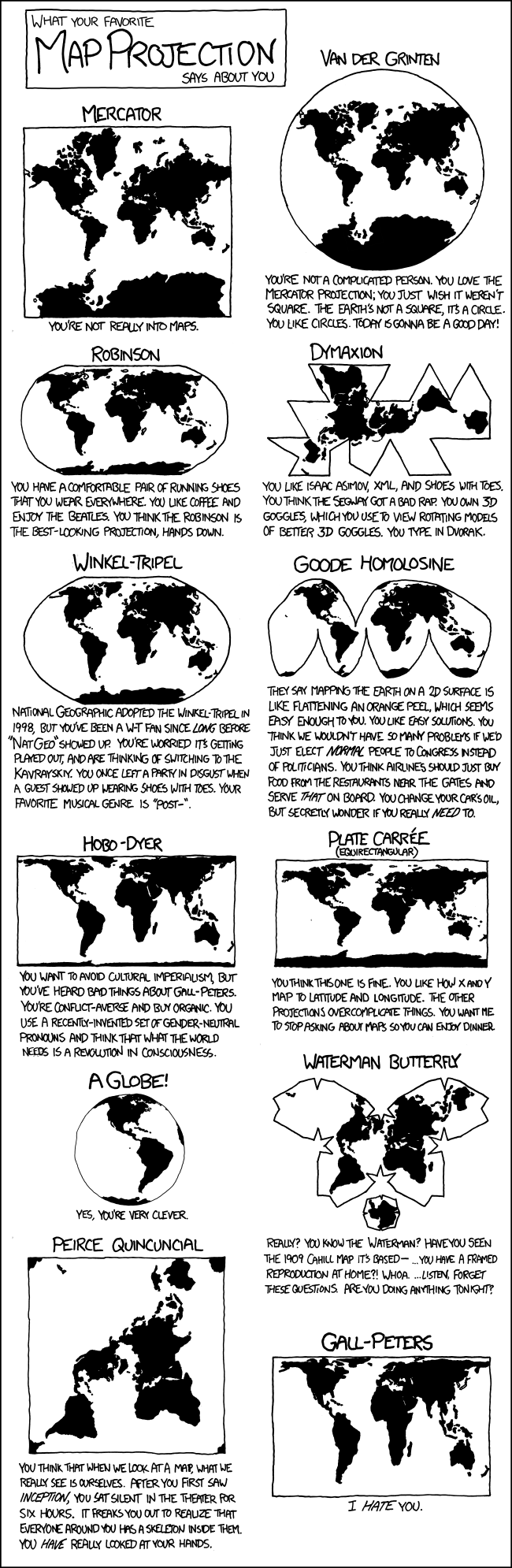Novembre 2012
En lisant la Newsletter de Novembre 2012 de la FSFE, je suis tombé sur un article qui clarifie les choses du côté de la garantie en cas de modification du logiciel présent sur le téléphone. Celui-ci explique donc que si vous avez acheté votre appareil dans l’Union Européenne, vous conservez la garantie constructeur de 2 ans même si vous modifiez le côté logiciel. Une bonne nouvelle donc, qui me pousse à ne pas attendre la fin de ma garantie et à installer Cyanogen sur mon téléphone.
Après avoir assister à la conférence Libérez votre Android! de la FSFE lors des Journées du Logiciel Libre de Lyon, je me lance dans l’aventure le soir même. L’installation des logiciels nécessaires se passent plutôt bien, puis vient le premier problème: impossible de démarrer le téléphone en mode fastboot. En effet, l’opérateur a semble-t-il désactivé ce mode… Fin de l’histoire donc; pour l’instant, jusqu’à ce que je trouve une solution.
Juillet 2013
Après différentes recherches complémentaires et diverses lectures pendant ces quelques mois, j’ai fini par trouver une solution à mon problème. Seul petit bémol, celle-ci est payante mais a le mérite de fonctionner: WotanServer. Ce site propose différents services allant du désimlockage à la mise à jour du système. Dans mon cas, l’opération de désimlockage a également pour effet de débloquer le mode fastboot et donc de me permettre de commencer l’aventure Cyanogen.
Je commence donc par l’installation de l’environnement nécessaire sous Arch Linux grâce aux dépôts: yaourt -S fastboot android-sdk-platform-tools android-udev android-sdk-build-tools .
Je décide de choisir la version Nightly de Cyanogen pour être sûr de bénéficier de la correction de la faille Master Key touchant toutes les versions d’Android.
Pour la suite, il est donc nécessaire de passer en mode fastboot sur le téléphone, dans mon cas, pour un Xperia Mango SK17:
- Éteindre le téléphone.
- Maintenir le bouton volume haut.
- Connecter le cable USB au téléphone après l’avoir connecter à l’ordinateur au préalable.
Le téléphone devrait avoir démarrer en mode fastboot et la led en haut à gauche s’allumer en bleue.
Enfin, il suffit de suivre le tuto d’installation sur le wiki. Celui-ci est bien détaillé et complet. Simplement, ne pas oublier d’utiliser sudo pour fastboot si besoin. La page Sony pour obtenir le code de déverrouillage du bootloader (Pas nécessaire avec la procédure WotanServer).
J’utilise donc Cyanogen depuis quelques jours maintenant, pas de difficulté particulière pour s’habituer au système. De nouvelles fonctionnalités intéressantes. Enfin, ajout du dépôt d’applications F-Droïd pour avoir accès à un choix d’applications libres.